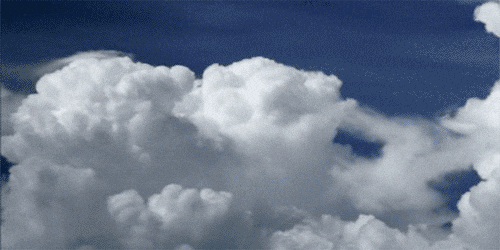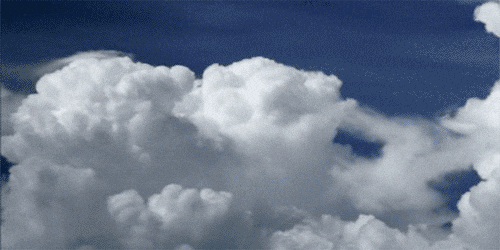📧 Cómo Configurar un Correo con Dominio Personalizado en Gmail (usando Cloudflare y App Passwords)
¿Tienes un correo con tu propio dominio (como hola@miempresa.co) y quieres enviarlo desde Gmail? Si tu dominio está en Cloudflare, sigue estos pasos para activarlo correctamente y usarlo desde tu cuenta de Gmail.
✅ Paso 1: Activar correos en tu dominio desde Cloudflare
Si aún no lo has hecho, debes asegurarte de que tu dominio tenga los registros correctos para manejar correos. Entra a Cloudflare, selecciona tu dominio y ve a la sección DNS. Activa o configura los registros MX correspondientes a tu proveedor de correo. Esto permitirá que el dominio pueda enviar y recibir emails.
✅ Paso 2: Añadir el correo personalizado en Gmail
- Ingresa a tu cuenta de Gmail.
- Haz clic en el ícono de engranaje (⚙️) y selecciona “Ver todos los ajustes”.
- Dirígete a la pestaña “Cuentas e importación”.
- En la sección “Enviar como”, haz clic en “Añadir otra dirección de correo electrónico”.
✍️ Paso 3: Configurar los datos del correo
Se abrirá una ventana emergente:
- Nombre: Puedes poner el nombre que aparecerá como remitente (por ejemplo, “Soporte Mi Empresa”).
- Dirección de correo electrónico: Escribe tu correo del dominio, por ejemplo:
hola@miempresa.co.
Haz clic en “Siguiente paso”.
📤 Paso 4: Cambiar el SMTP a Gmail
En la siguiente pantalla, Gmail te pedirá la información del servidor SMTP. Aquí es donde debes hacer un cambio importante:
- Servidor SMTP: En lugar del que te da Cloudflare o tu proveedor, reemplázalo por:
smtp.gmail.com - Nombre de usuario: Tu dirección de Gmail (no la del dominio)
- Contraseña: Aquí debes usar una App Password de Google, no tu contraseña normal
- Puerto: 587 (TLS) o 465 (SSL), puedes usar cualquiera de los dos
🔐 Paso 5: Obtener la App Password de Google
Para poder enviar correos desde Gmail con esta configuración, necesitas generar una contraseña especial. Sigue estos pasos:
- Ve a https://myaccount.google.com/apppasswords
- Inicia sesión si es necesario.
- Selecciona “Correo” como aplicación y “Otro” como dispositivo. Puedes ponerle un nombre como “Correo corporativo”.
- Haz clic en “Generar” y copia la contraseña que aparece.
- Esa contraseña la usarás en el paso anterior en lugar de tu contraseña normal.
📨 Paso 6: Verificación y finalización
Después de configurar todo, Gmail enviará un código de verificación a tu correo del dominio. Ingresa ese código en la ventana emergente para completar la configuración.
🎉 ¡Listo!
Ahora puedes enviar correos desde Gmail usando tu dirección profesional con dominio propio. Esta integración es útil, segura y mantiene tu bandeja de entrada organizada.
Consejo: Aunque el correo esté gestionado desde Cloudflare (por ejemplo, si usas sus servicios de redirección o DNS), el envío y autenticación del correo debe pasar por Gmail para que funcione con esta configuración.